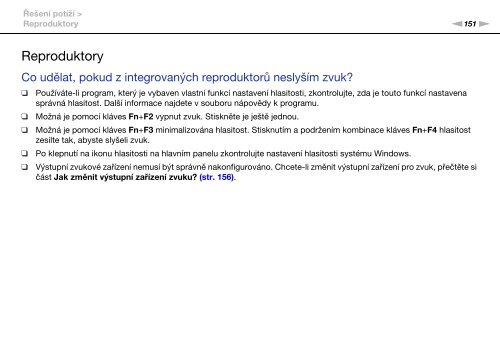Sony VPCCA3X1R - VPCCA3X1R Mode d'emploi Tchèque
Sony VPCCA3X1R - VPCCA3X1R Mode d'emploi Tchèque
Sony VPCCA3X1R - VPCCA3X1R Mode d'emploi Tchèque
Create successful ePaper yourself
Turn your PDF publications into a flip-book with our unique Google optimized e-Paper software.
Řešení potíží ><br />
Reproduktory<br />
n151<br />
N<br />
Reproduktory<br />
Co udělat, pokud z integrovaných reproduktorů neslyším zvuk?<br />
❑<br />
❑<br />
❑<br />
❑<br />
❑<br />
Používáte-li program, který je vybaven vlastní funkcí nastavení hlasitosti, zkontrolujte, zda je touto funkcí nastavena<br />
správná hlasitost. Další informace najdete v souboru nápovědy k programu.<br />
Možná je pomocí kláves Fn+F2 vypnut zvuk. Stiskněte je ještě jednou.<br />
Možná je pomocí kláves Fn+F3 minimalizována hlasitost. Stisknutím a podržením kombinace kláves Fn+F4 hlasitost<br />
zesilte tak, abyste slyšeli zvuk.<br />
Po klepnutí na ikonu hlasitosti na hlavním panelu zkontrolujte nastavení hlasitosti systému Windows.<br />
Výstupní zvukové zařízení nemusí být správně nakonfigurováno. Chcete-li změnit výstupní zařízení pro zvuk, přečtěte si<br />
část Jak změnit výstupní zařízení zvuku? (str. 156).